VNC的安装使用方法其实很简单,只要按照提示,逐步进行安装即可,不懂的看过来了,VNC的安装使用方法步骤和图片。让你轻松安装、便捷远程操控。
1.客户端(控制端)的安装:需要注意的是在将要用来远控别人的电脑上安装客户端(控制端),这台电脑是用来控制服务端(被控端)的电脑哦!
首先运行安装程序后点击“NEXT”---“同意协议”---“NEXT”---勾选安装客户端。其他的直接下一步即可!直到完成。
如果你安装的是中文版的,其步骤也差不多,也是按照提示逐步安装即可。
<1>这是安装在客户端(控制端)上的第一步,点击第一个然后Next;
<2>勾中VNC Viewer再点击Next;
<3>第三步,还是点击Next即可。
这就是客户端(控制端)的安装程序,是不是一看就会了呢。
2.服务端(被控端)的安装:在将要被控制的电脑上安装VNC软件。在选择程序的时候选择“VNC server”以及子复选框。其他的直接下一步即可。
客户端(控制端)和服务端(被控端)都安装完成后我们现在需要的是在服务端上设置用户名和密码。
在“我的电脑”上右键----管理----本地用户和组--用户。在Administrator上面右键---设置密码。
这里需要注意的是:如果你的计算机没有administrator的用户,那么请在你计算机上以管理员的身份新建一个用户,用户名为Apple,那就这个用户名创建一个密码。这个用户名和密码是我们控制这台电脑的基础。
3.在客户断计算机上打开开始菜单---所有程序---RealVNC---VNC Viver。在弹出的窗口中输入服务端的IP地址。我这里的是192.168.0.6,输入完成后点Connect。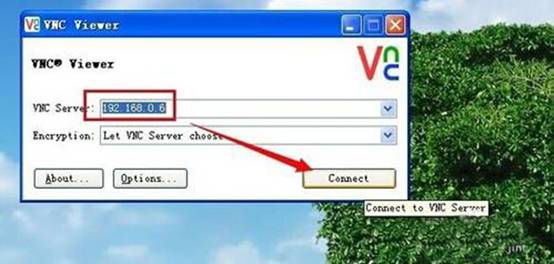
最后,再在弹出的窗口对应的窗口中输入服务端的用户名和密码,点击ok便可以访问啦!Username:输入用户名,比如上面所示的Administrator或者ls password:输入你设置的密码。
小篇:希望你一看就会哦。

 员工电脑监控,网络人替您搭把手
2015-08-09 229842人浏览
员工电脑监控,网络人替您搭把手
2015-08-09 229842人浏览
 电脑定时关机怎么设置?
2015-08-09 230450人浏览
电脑定时关机怎么设置?
2015-08-09 230450人浏览
 强大的远程管理VNC
2015-08-05 233241人浏览
强大的远程管理VNC
2015-08-05 233241人浏览
 内网穿透——网络人远程控制软件
2015-08-06 232136人浏览
内网穿透——网络人远程控制软件
2015-08-06 232136人浏览